
Kapitonas Amerika: Pilietinis karas debiutuoja šį penktadienį, ir yra tikimybė, kad jūs dėl to jaudinatės taip pat, kaip ir mes. Pagerbdami netrukus prasidėsiantį „Marvel“ smogimą, mūsų temos gyventojas Ara Wagoner subūrė temų komandą, kuri padėtų mums parodyti pasididžiavimą #TeamCap arba #TeamIronMan. Arba #TeamUnderoos, norėdami švęsti „Spidey“ sugrįžimą į MCU. Taigi, griebk savo mėgstamiausias paleidimo įrenginys ir tavo šykštus šarvai, ir eikime prie jo!
Kapitono Amerikos tema
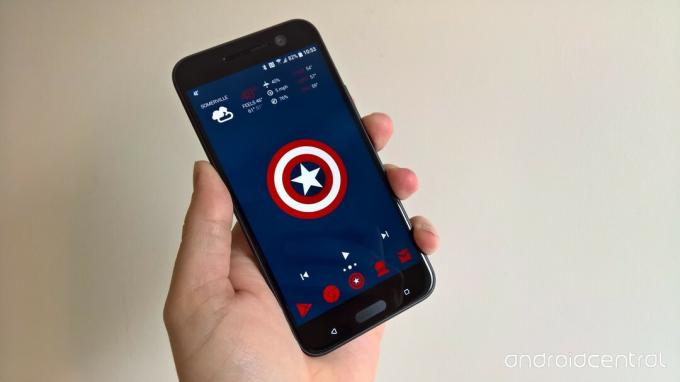
„Pirmasis keršytojas“ čia daug kas vyksta tarp visos „Bucky“ situacijos ir pasaulio, kuris vis labiau bijo ir priešiškai žiūri į „sustiprintus“ žmones. Steve'as Rogersas didžiuojasi, kad yra paprastas žmogus, ir mes manome, kad jis būtų patenkintas šia paprasta ir efektyvia tema. Kepurė yra ne laikas, o jo tema jaučiasi nesenstanti ir patriotiška, net kovojant su vyriausybe už pilietines laisves. Štai ką mes ištraukėme jo temą:
„Verizon“ siūlo „Pixel 4a“ tik už 10 USD / mėn naujosiose neribotose linijose
- Tapetai
- „Cap Shield Custom“ piktograma
- Skydo „Slam“ pranešimo tonas ARBA Skydo lizdo pranešimo tonas ARBA Skydo metimo pranešimo tonas ARBA Skydo sijos smūgio pranešimo tonas
- Zedge
- Kapitono Amerikos melodija
- Kapitono Amerikos žiemos kareivių melodija
- Štampuotos raudonos piktogramos
- 1Oro
- Džeko muzikos valdiklis
- Failų tvarkyklės programa, skirta garso failams perkelti į atitinkamus aplankus
- parsisiųsti Tapetai ir „Cap Shield Custom“ piktograma.
- Nustatyti vaizdą kaip fono paveikslėlį, naudodamas paleidimo priemonės ekrano užsklandą, su dangtelio skydo negyvuoju centru.
- DiegtiŠtampuotos raudonos piktogramos iš „Google Play“.
- Nustatykite štampuotas raudonas piktogramas kaip piktogramų paketą paleidimo priemonės nustatymuose. Jei paleidimo priemonė nepalaiko piktogramų paketų, jums to reikės paleidimo priemonė, kuri tai daro arba pasirinktinį nuorodų kūrėją, pvz., Nuostabios piktogramos.
- Ilgai spausti programos stalčiaus piktogramą ir Redaguoti tai.
- Pasirinkite „Galerijos programos“, kad pasirinktumėte pasirinktinę piktogramą. Eikite į „Cap Shield Custom“ piktograma ir pasirinkite ją kaip savo piktogramą.
- Sutaupyti piktogramą.
- Pridėkite 4x1 Džeko muzikos valdiklis į apatinę pagrindinio ekrano eilutę. (Jei jūsų pagrindinis ekranas yra platesnis nei 4, pakeiskite valdiklio dydį, kad jis tilptų.)
- Atviras „Jack“ muzikos valdiklio programa (programų stalčiuje nelieskite valdiklio) ir nustatykite valdiklio stilių į Išvalyti.
- Pridėkite 4x2 1OroTabas valdikliui į viršutinę pagrindinio ekrano eilutę.
- Kai pasirodys konfigūracijos ekranas, pasirinkite TamsuFono spalva, 0%Fono neskaidrumas, BaltaPiktogramų rinkinys ir Gili raudonaAkcentas.
- Pasirinkite padaryta viršutiniame kairiajame kampe nustatykite valdiklio konfigūraciją ir grįžkite į pagrindinį ekraną.
- parsisiųsti Skydo „Slam“ pranešimo tonas ARBA Skydo lizdo pranešimo tonas ARBA Skydo metimo pranešimo tonas ARBA Skydo sijos smūgio pranešimo tonas ir + „Captain America“ melodija arba „Captain America Winter Soldier“ melodija
- Nukopijuokite pasirinktą skydo pranešimo toną į Pranešimai aplanką naudodami failų tvarkyklės programą, pvz „Solid Explorer“.
- Įveskite Nustatymų programa. Į Skamba, rinkinys Melodija į Kapitonas Amerika arba Žiemos kareivis ir Pranešimo tonas į capam_shieldslam, capam_shieldslot, capam_shieldthrow arba capambeamhit. (Pastaba: jei iš pradžių nukopijavę garsus į šiuos aplankus, jie nebus rodomi garso rinkiklyje, perkraukite įrenginį ir jie turėtų pasirodyti.)
Geležinio žmogaus tema

Geležinis žmogus turi geriausius žaislus, tiesiog paklauskite jo. Jis turi geriausią dirbtinį intelektą pasaulio istorijoje (ir dabar pagaliau dirbtinis intelektas turi blizgantį, megztiniais siūbuojantį kūną). Geležinis žmogus gavo geriausias šmaikščias pastabas, o jo snargliui prilygsta tik minėtas intelektas. Pilietiniame kare jis turės šiek tiek laiko, tačiau jo tema neabejotinai yra Starkas.
Ara pastatė šią temą oloje! Su laužo dėžute! Štai ką jums reikės norint jį atkurti:
- Geležinio žmogaus tapetai
- Atstūmimo įkrovos pranešimo tonas ARBA „Missiles Up“ pranešimo tonas ARBA Atstumiančio gaisro pranešimo tonas ARBA Atstumiančio smūgio pranešimo tonas ARBA Krūtinės sankaupos pranešimo tonas ARBA „Sonic Boom“ pranešimo tonas
- Zedge
- Geležinio žmogaus melodija
- Auksinės piktogramos
- 1Oro
- Džeko muzikos valdiklis
- Failų tvarkyklės programa, skirta garso failams perkelti į atitinkamus aplankus
- parsisiųsti Geležinio žmogaus tapetai.
- Nustatyti vaizdą kaip jūsų ekrano užsklanda, naudojant paleidimo priemonės ekrano užsklandą, o „Iron Man“ tirpstantis priekinis skydelis yra negyvas centras.
- DiegtiAuksinės piktogramos iš „Google Play“.
- Nustatykite auksines piktogramas kaip piktogramų paketą paleidimo priemonės nustatymuose. Jei paleidimo priemonė nepalaiko piktogramų paketų, jums to reikės paleidimo priemonė, kuri tai daro arba pasirinktinį nuorodų kūrėją, pvz., Nuostabios piktogramos.
- Ilgai spausti programos stalčiaus piktogramą ir Redaguoti tai.
- Pasirinkite pasirinktinę piktogramą iš Auksinės piktogramos paketas. Slinkite žemyn iki T „Keršytojams“ ir pasirinkite „Keršytojus A“.
- Sutaupyti piktogramą.
- Pridėkite 4x1 Džeko muzikos valdiklis į viršutinę pagrindinio ekrano eilutę. (Jei jūsų pagrindinis ekranas yra platesnis nei 4, pakeiskite valdiklio dydį, kad jis tilptų.)
- Atviras „Jack“ muzikos valdiklio programa (programų stalčiuje nelieskite valdiklio) ir nustatykite valdiklio stilių į Išvalyti.
- Pridėkite 4x1 1OroKompaktiška valdikliui į apatinę pagrindinio ekrano eilutę.
- Kai pasirodys konfigūracijos ekranas, pasirinkite TamsuFono spalva, 0%Fono neskaidrumasir AuksasAkcentas.
- Pasirinkite padaryta viršutiniame kairiajame kampe nustatykite valdiklio konfigūraciją ir grįžkite į pagrindinį ekraną.
- parsisiųsti Atstūmimo įkrovos pranešimo tonas ARBA „Missiles Up“ pranešimo tonas ARBA Atstumiančio gaisro pranešimo tonas ARBA Atstumiančio smūgio pranešimo tonas ARBA Krūtinės sankaupos pranešimo tonas ARBA „Sonic Boom“ pranešimo tonas ir „Geležinio žmogaus“ melodija.
- Nukopijuokite pageidaujamą pranešimo toną į Pranešimai aplanką ir naudodami failų tvarkyklės programą, pvz „Solid Explorer“.
- Įveskite Nustatymų programa. Į Skamba, rinkinys Melodija į Geležinio žmogaus melodija ir Pranešimo tonas pagal jūsų pasirinktą pranešimo toną. (Pastaba: jei iš pradžių nukopijavę garsus į šiuos aplankus, jie nebus rodomi garso rinkiklyje, perkraukite įrenginį ir jie turėtų pasirodyti.)
Juodosios panteros tema

Kas yra su herojais, kurie yra karaliai, nesulaukiantys beveik tiek meilės ir pagyrimų, kad yra blogi? Šiaip ar taip, „Juodoji pantera“ pagaliau debiutuoja „Marvel Cinematic Universe“ ir nusipelno puikios temos. Mūsų tema sukurta pagal šį nuostabų Ethan Livingstone „Juodosios panteros“ plakatą. Jis taip pat pateikiamas sergančiais metaliniais plakatų spaudiniais „Displate“, jei norite parodyti dar daugiau „Juodosios panteros“ nuostabumo.
Štai ką dar reikės temai:
- „Panther“ tapetai, pritaikyti pagal spalvą
- „Panthers Roar“ pranešimo tonas
- Zedge
- „Juodosios panteros“ melodija
- Noctum
- Džeko muzikos valdiklis
- Failų tvarkyklės programa, skirta garso failams perkelti į atitinkamus aplankus
- Atsisiųskite mūsų pagal spalvą pritaikytas „Panther“ tapetai.
- Nustatyti vaizdą kaip jūsų ekrano užsklanda, naudojant paleidimo priemonės ekrano užsklandą, su „Panther“ kaukės negyvuoju centru.
- DiegtiNoctum iš „Google Play“.
- Nustatykite „Noctum“ kaip piktogramų paketą paleidimo priemonės nustatymuose. Jei paleidimo priemonė nepalaiko piktogramų paketų, jums to reikės paleidimo priemonė, kuri tai daro arba pasirinktinį nuorodų kūrėją, pvz., Nuostabios piktogramos.
- Ilgai spausti programos stalčiaus piktogramą ir Redaguoti tai.
- Pasirinkite pasirinktinę piktogramą iš Noctum paketas. Programos stalčiaus piktogramos skiltyje pasirinkite piktogramą „X skydas“, kuri įtartinai atrodo kaip kryžminis pasvirasis brūkšnys nuo „Panther“ vibrano nagų.
- Sutaupyti piktogramą.
- Pridėkite 4x1 Džeko muzikos valdiklis į viršutinę pagrindinio ekrano eilutę. (Jei jūsų pagrindinis ekranas yra platesnis nei 4, pakeiskite valdiklio dydį, kad jis tilptų.)
- Atviras „Jack“ muzikos valdiklio programa (programų stalčiuje nelieskite valdiklio) ir nustatykite valdiklio stilių į Išvalyti.
- parsisiųsti Pranešimo tonas ir „Juodosios panteros“ melodija.
- Kopijuoti „Panthers Roar to“ Pranešimai aplanką naudodami failų tvarkyklės programą, pvz „Solid Explorer“.
- Įveskite Nustatymų programa. Į Skamba, rinkinys Melodija į Juodoji pantera Tas ir Pranešimo tonas į Panteros riaumoja. (Pastaba: jei iš pradžių nukopijavę garsus į šiuos aplankus, jie nebus rodomi garso rinkiklyje, perkraukite įrenginį ir jie turėtų pasirodyti.)
Juodosios našlės tema

Našlė niekada negauna pakankamai meilės už tai, kad yra „blogiausias“ šnipas, nenešiojantis „Marvel Cinematic Universe“ akių vokų. Geležinis žmogus gali būti futuristas, turintis visko planų, tačiau našlė gali įeiti į kambarį ir žinoti, kaip ji pašalins kiekvieną ten esantį žmogų. Mūsų našlės tema pagerbiama šlovingos citatos, supančios mūsų gyventoją rusą ir jos knygą. Štai ko jums reikės:
- Našlės žodžių fonas
- Griebiantis kablio pranešimo tonas ARBA Plakti pranešimo tonas
- Juodoji našlė spardo asilo melodiją
- Raudonojo šešėlio piktogramos
- 1Oro
- Džeko muzikos valdiklis
- Failų tvarkyklės programa, skirta garso failams perkelti į atitinkamus aplankus
- parsisiųsti Našlės žodžių fonas.
- Nustatyti vaizdą kaip ekrano užsklandą naudodami paleidimo priemonės ekrano užsklandą, smėlio laikrodį šiek tiek pakeldami nuo centro (kad liktų vietos „1Weather“ valdikliui).
- DiegtiRaudonojo šešėlio piktogramos iš „Google Play“.
- Nustatykite raudonų šešėlių piktogramas kaip piktogramų paketą paleidimo priemonės nustatymuose. Jei paleidimo priemonė nepalaiko piktogramų paketų, jums to reikės paleidimo priemonė, kuri tai daro arba pasirinktinių nuorodų kūrėjas, pavyzdžiui, „Awesome Icons“.
- Ilgai spausti programos stalčiaus piktogramą ir Redaguoti tai.
- Pasirinkite raudoną šešėlį, kad pasirinktumėte pasirinktinę piktogramą. Eikite į „S for Spider“ ir pasirinkite voro piktogramą kaip savo piktogramą.
- Sutaupyti piktogramą.
- Pridėkite 4x1 Džeko muzikos valdiklis į apatinę pagrindinio ekrano eilutę. (Jei jūsų pagrindinis ekranas yra platesnis nei 4, pakeiskite valdiklio dydį, kad jis tilptų.)
- Atviras „Jack“ muzikos valdiklio programa (programų stalčiuje nelieskite valdiklio) ir nustatykite valdiklio stilių į Išvalyti.
- Pridėkite 4x1 1OroKompaktiška valdikliui į viršutinę pagrindinio ekrano eilutę.
- Kai pasirodys konfigūracijos ekranas, pasirinkite TamsuFono spalva, 0%Fono neskaidrumasir Gili raudonaAkcentas.
- Pasirinkite padaryta viršutiniame kairiajame kampe nustatykite valdiklio konfigūraciją ir grįžkite į pagrindinį ekraną.
- parsisiųsti Griebiantis kablio pranešimo tonas ARBA Plakti pranešimo tonas ir Juodoji našlė spardo asilo melodiją.
- Kopijuoti griebiančio kablio / plakti pranešimo toną į Pranešimai aplankas ir juoda našlė spardo asilo melodiją į Melodijos aplanką naudodami failų tvarkyklės programą, pvz „Solid Explorer“.
- Įveskite Nustatymų programa. Į Skamba, rinkinys Melodija į Juodoji našlė spardo asilą ir Pranešimo tonas į greiferis arba rykštė. (Pastaba: jei iš pradžių nukopijavę garsus į šiuos aplankus, jie nebus rodomi garso rinkiklyje, perkraukite įrenginį ir jie turėtų pasirodyti.)
Žmogaus voro tema

Žmogus-voras yra ryškus, blizgantis naujokas „Marvel“ kino visatoje, kuris vis labiau pilkėjo, žvynelėjo ir įklimpo į save. Jis yra naujas kraujas, šviežia perspektyva, ir mes visi tikimės, kad jis bus toks pat svarbus filmuose, kaip ir pilietinio karo komiksų versijoje. Mes turime tokią ryškią ir klasikinę žiniatinklio tematikos temą, kaip ir mūsų draugiška kaimynystė „Žmogus-voras“, ir kadangi mes figūra Žmogus-voras yra labiau tinkantis savo telefonams, jis netgi turi visiškai pritaikomą KWGT, kad galėtų atsisėsti jos
- Žmogaus voro tapetai
- Pranešimas apie žiniatinklio pažeidimą 1 ARBA 3 žiniatinklio pranešimų tonas
- „Ultimate Man-Spider“ melodija ARBA Nuostabus Žmogaus-voro melodija
- „Spider-Man“ KWGT išankstinis nustatymas
- „KWGT Pro“
- Štampuotos raudonos piktogramos
- Džeko muzikos valdiklis
- Failų tvarkyklės programa, skirta garso failams perkelti į atitinkamus aplankus
- parsisiųsti Žmogaus voro tapetai.
- Nustatyti vaizdą kaip jūsų ekrano užsklanda, naudodami paleidimo priemonės ekrano užsklandą, o „Spidey“ žiniatinklis bus sutelktas vaizdo viršuje.
- DiegtiŠtampuotos raudonos piktogramos iš „Google Play“.
- Nustatykite štampuotas raudonas piktogramas kaip piktogramų paketą paleidimo priemonės nustatymuose. Jei paleidimo priemonė nepalaiko piktogramų paketų, jums to reikės paleidimo priemonė, kuri tai daro arba pasirinktinį nuorodų kūrėją, pvz., Nuostabios piktogramos.
- Ilgai spausti programos stalčiaus piktogramą ir Redaguoti tai.
- Pasirinkite „Stamped Red“ piktogramų paketą, kad pasirinktumėte pasirinktinę piktogramą. Eikite žemyn į S, kad rastumėte Žmogų-vorą.
- Sutaupyti piktogramą.
- Pridėkite 4x1 Džeko muzikos valdiklis į viršutinę pagrindinio ekrano eilutę. (Jei jūsų pagrindinis ekranas yra platesnis nei 4, pakeiskite valdiklio dydį, kad jis tilptų.)
- Atviras „Jack“ muzikos valdiklio programa (programų stalčiuje nelieskite valdiklio) ir nustatykite valdiklio stilių į Išvalyti.
- parsisiųsti „Spider-Man“ KWGT išankstinis nustatymas ir naudokite failų tvarkyklės programą, pvz „Solid Explorer“ norėdami nukopijuoti failą į savo telefono aplanką „Kustom / widgets“.
- Pridėkite 4x1 KWGT į savo pagrindinį ekraną. Pakeiskite jo dydį, kad jis padengtų „Žmogaus voro“ tinklą pagrindinio ekrano viršuje. 12.Palieskite valdikliui jį sukonfigūruoti.
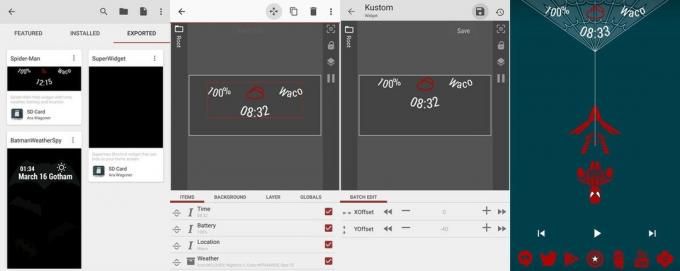
- Palieskite Eksportuota išankstinio nustatymo galerijos skirtukas.
- Pasirinkite Žmogaus voro valdiklį.
- Sutaupyti valdikliui su diskelio piktograma viršutiniame dešiniajame kampe.
- Grįžti į pagrindinį ekraną. Jei valdiklį reikia koreguoti, palieskite valdiklį, kad iš naujo įvestumėte redaktorių.
- Norėdami perkelti elementą į kairę / dešinę, palieskite tą elementą Prekių sąrašas, tada eikite į Pozicija skirtuką. Sureguliuokite „XOffest“ (kairė ir dešinė) ir Jautrumas (aukštyn ir žemyn), jei reikia.
- Sutaupyti valdikliui su diskelio piktograma viršutiniame dešiniajame kampe.
- Atsisiųskite ir nukopijuokite Pranešimas apie žiniatinklio pažeidimą 1 ARBA 3 žiniatinklio pranešimų tonas į Pranešimai aplankas ir „Ultimate Man-Spider“ melodija ARBA Nuostabus Žmogaus-voro melodija į Melodijos aplanką naudodami failų tvarkyklės programą, pvz „Solid Explorer“.
- Įveskite Nustatymų programa. Į Skamba, rinkinys Melodija į Nuostabus Žmogaus-voro melodija arba „Ultimate Man-Spider“ melodija ir Pranešimo tonas į 1 „Web Thwip“ arba 3 „Web Thwip“. (Pastaba: jei iš pradžių nukopijavę garsus į šiuos aplankus, jie nebus rodomi garso rinkiklyje, perkraukite įrenginį ir jie turėtų pasirodyti.)

Tai geriausios belaidės ausinės, kurias galite įsigyti už kiekvieną kainą!
Geriausios belaidės ausinės yra patogios, puikiai skamba, nekainuoja per daug ir lengvai telpa kišenėje.

Viskas, ką reikia žinoti apie PS5: išleidimo data, kaina ir dar daugiau.
„Sony“ oficialiai patvirtino, kad dirba su „PlayStation 5“. Čia yra viskas, ką iki šiol apie tai žinome.

„Nokia“ išleidžia du naujus biudžetinius „Android One“ telefonus, kurių kaina mažesnė nei 200 USD.
„Nokia 2.4“ ir „Nokia 3.4“ yra naujausi „HMD Global“ biudžetinių išmaniųjų telefonų asortimento papildymai. Kadangi jie abu yra „Android One“ įrenginiai, garantuojama, kad jie gaus du pagrindinius OS atnaujinimus ir įprastus saugos atnaujinimus iki trejų metų.

Pagardinkite išmanųjį telefoną ar planšetinį kompiuterį naudodami geriausius „Android“ skirtus piktogramų paketus.
Galimybė pritaikyti savo įrenginį yra fantastiška, nes tai padeda padaryti jūsų įrenginį dar labiau „savo“. Turėdami „Android“ galią, galite naudoti trečiųjų šalių paleidimo programas, kad pridėtumėte pasirinktines piktogramų temas, ir tai yra tik keletas iš mūsų mėgstamiausių.
